AI이미지 생성 프로그램 미드저니 디스코드 가입 및 사용법
AI이미지 생성에 필수인 미드저니 디스코드 가입 및 사용법을 안내해 드립니다. 제가 작성한 순서에 따라 가입을 하시면 쉽게 AI인공지능 이미지를 생성하실 수 있습니다.

생성형 인공지능 AI 기술의 발전으로 연일 사라지는 직업들이 나오고 있고, 주변에서도 일감이 크게 줄었다고 합니다. 시대가 매우 발 빠르게 변화하는 이 시점에서, 앉아서 일자리와 일감이 사라져 가는 것만 지켜볼 수는 없는 노릇입니다. 그리고 이 인공지능 서비스들을 제대로 활용하면 새로운 디지털 부업을 할 수도 있을 테죠.
AI이미지 생성 프로그램 미드저니 디스코드 가입 및 사용법
그래서 오늘은 생성형 이미지를 만들기 위한 첫걸음인 미드저니의 가입과 사용법을 안내해 드리려고 합니다.
미드저니 가입방법
우선 미드저니의 홈페이지를 구글에서 검색하셔서 가입하는 방법이 있습니다, 혹은 아래 미소짓는 여자 사진을 클릭해서 열어주시기 바랍니다. 사진은 미드저니로 만들었습니다.
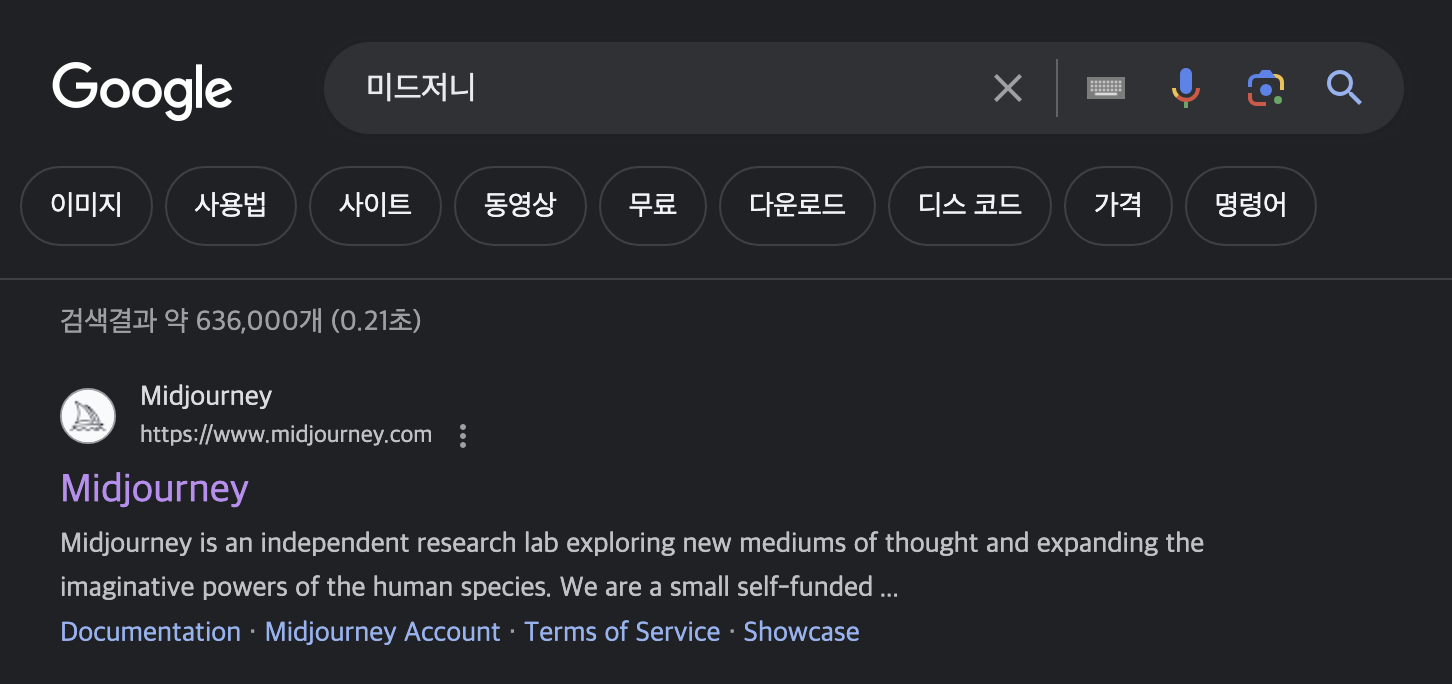

미드저니 홈페이지 가입
아래는 미드저니 홈페이지 이미지 입니다. 미드저니 홈페이지를 열고 나면 우측 하단의 Join the Beta를 클릭해 줍니다.


클릭하시면, 디스코드 에서 사용할 별명이 무엇인지 물어봅니다. 계속하기를 클릭하며 집어넣어야 할 정보들을 넣어 주시면 됩니다.





이제 미드저니를 사용하실 수 있게 되셨습니다. 미드저니를 사용하기 위해서는 화면 왼편의 돗단배 아이콘을 클릭하시면 뉴비 채팅 창으로 연결이 됩니다. 화면 왼편을 확대해 보겠습니다.

미드저니 유료로 전환하는 방법
지금부터는 채팅창에 명령어를 입력하는것만으로 주요 기능을 사용하실 수 있습니다. 우선은 유료로 결재를 해야 정상적인 미드저니 활용이 가능하니, 아래 채팅창에 /subscribe를 입력해 줍니다.



결제 페이지로 넘어가게 됩니다


결제시 연간으로 결제할 경우 일시불로 연간요금이 결제가 됩니다. 처음 사용자라면 우선 한두 달은 월간 결제로 이용해 보시기를 추천드립니다. 저 또한 언제 해지할지도 모르니 월간으로 이용하고 있습니다.
이제부터는 다시 미드저니 뉴비 채팅창으로 돌아와서 프롬프트만 입력하시면 됩니다.
이미지 생성을 위해 프롬프트 입력하기
프롬프트 입력을 위해 '/'를 입력해주면 아래와 같이 자주 사용하는 명령어들이 올라옵니다. 이미지 생성을 위한 프롬프트는 맨 첫 번째인 /imagine prompt입니다. 이 부분에 gpt에서 만들어서 가져온 이미지 프롬프트를 입력해 주면 됩니다.
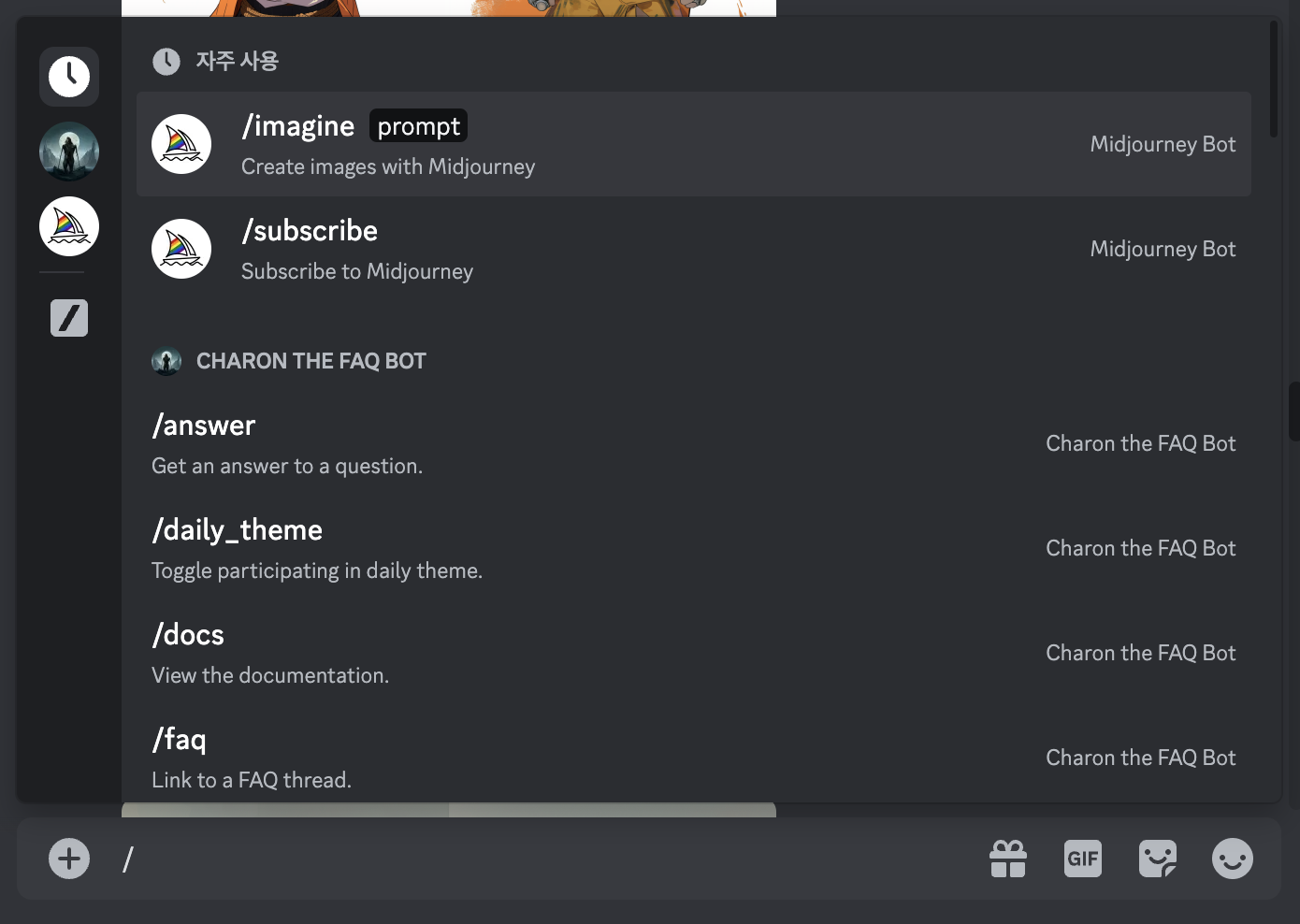
아래와 같은 명령어를 입력해 보도록 하겠습니다.
/imagine prompt: A photorealistic depiction of a Korean woman smiling brightly as she enjoys a moment outdoors during golden hour. The golden sunlight enhances her features and the natural beauty of her surroundings. She's dressed in a simple yet elegant outfit that complements the outdoor setting, which is a blend of nature and subtle architectural elements. The image captures the harmony between the subject and her environment, emphasizing her joy and the beauty of the moment. Created Using: digital photography techniques, golden hour lighting, harmony with nature, simple elegance, environmental beauty, hd quality, natural look --ar 1:1 --v 6.0





업스케일 작업과 바리에이션을 여기서 해볼 수 있습니다. 개인적인 소견으로는 사실 여기서 베리에이션 하는것 보다는 처음부터 명령어를 좀 더 자세히 입력하는 게 좋은 결과물을 얻기 수월했습니다. 여기까지 잘 되셨기를 바랍니다. 그럼 다음 편부터는 미드저니를 활용한 이미지와 명령어들을 알려드리도록 하겠습니다.




댓글